
Trucos
¿Cómo limpiar la caché del navegador?
A veces existen otras formas de hacer las cosas que desconocíamos o que hacíamos de otra manera mucho más complicada, ¡pero menos mal que existen los trucos! En este artículo os vamos a enseñar cómo limpiar la memoria caché del ordenador en unos sencillos pasos. Pero, primero vamos a ver por qué deberías hacerlo.
¿Para qué sirve limpiar la caché del navegador?
Todo navegador web almacena información sobre las páginas que visitamos en la memoria del equipo. Esta información sirve para que las páginas funciones más rápidamente las próximas veces que las visitemos. Por otro lado, también guardan cierta información para ahorrarnos la tarea de escribirla, como nuestros datos al completar un registro. Se trata de una información que tienen los navegadores sobre nosotros y nuestro uso de Internet que nos facilita la expeciencia de la navegación.
Entonces, ¿por qué conviene eliminar la caché? La mayoría de las veces almacenar esta información resulta positivo para nosotros, no obstante existen algunos casos y razones por las que borrar la caché del navegador.
- El navegador funciona lento: Puede que tenga mucha información acumulada y esté provocando relantizaciones.
- Funcionamiento incorrecto: Puede que el navegador tenga almacenada información incorrecta o que no funcione bien.
- Razones de privacidad: En el caso de haber navegado por páginas que no quieres que dejen ningún rastro, o que no quieras que el navegador tenga tanta información guardada de ti.
Pasos para limpiar la caché del navegador
Sigue los pasos que encontrarás a continuación para eliminar lacaché de tu navegador.
Eliminar la caché en Google Chrome
- Abre Chrome. Haz clic en los 3 puntos de la derecha.
- Accede a «Más herramientas > Borrar datos de navegación».
- Elige un intervalo de tiempo.
- Marca las casillas de «cookies y otros datos de sitios» y «archivos e imágenes almacenados en caché».
- Haz clic en «borrar los datos».
Eliminar la caché en Opera
- En el menú de Opera escribe: opera://settings
- Dirígete al apartado de «privacidad y seguridad».
- Selecciona «borrar datos de navegación».
- Accediendo a la configuración también podrás elegir lo que se debe borrar.
Eliminar la caché en Safari
- En la barra de menú de Safari, hazclic en la opción de Safari.
- Haz clic en el enlace Remover historial (Clear History).
- En el menú desplegable, selecciona el intervalo de tiempo donde deseas borrar los datos de navegación.
- Haz clic en el botón Remover historial (Clear History).
Eliminar la caché en Firefox
- En la barra de menú de Firefox, haz clic en la opción de Firefox.
- Selecciona el enlace de Preferencias (Preferences).
- Haz clic en la pestaña de Privacidad (Privacy) .
- Bajo el encabezado de la Historia (History), haz clic en el enlace de Borrar su historial reciente (Clear your recent history).
- Selecciona la casilla de verificación de Memoria caché (Cache).
- Haz clic en el botón Limpiar ahora (Clear now).
Eliminar la caché con CCleaner
Si tienes varios navegadores y quieres eliminar el caché te recomendamos que utilices programas como CCleaner. Con él podrás borrar archivos y recuperar espacio en el disco, a parte de borrar los datos de caché de Explorer, Chrome, Firefox y Opera.

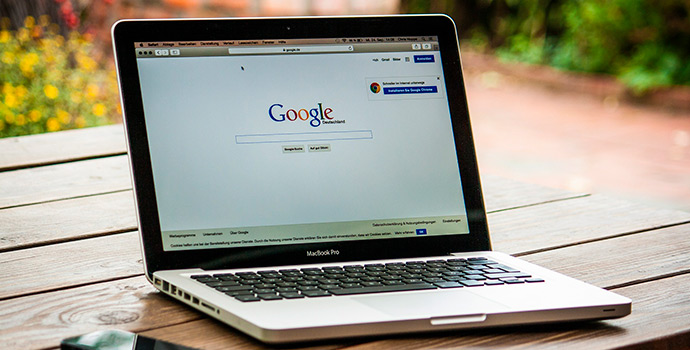
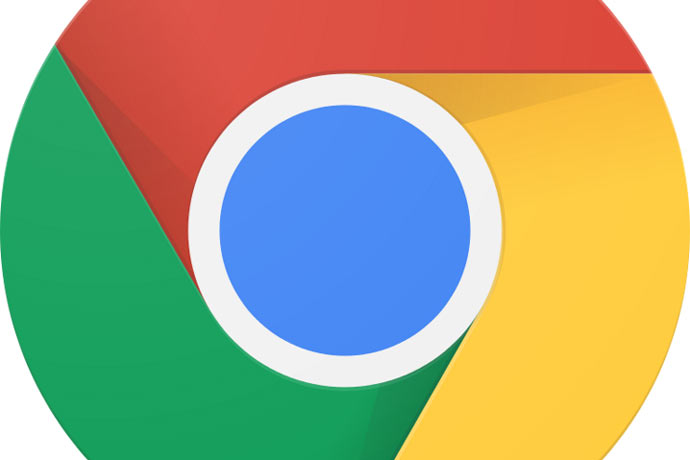
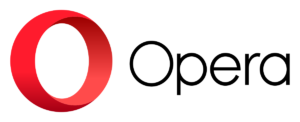
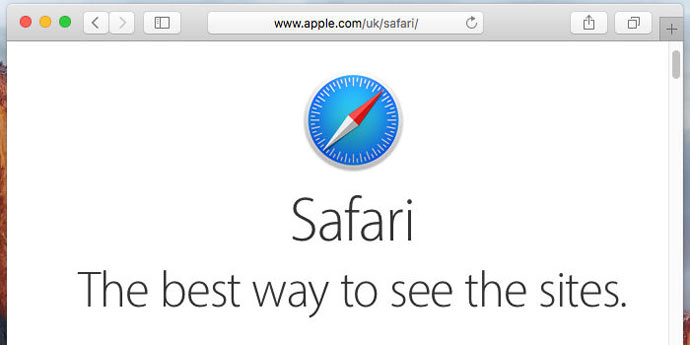








You must be logged in to post a comment Login